Hogyan törölhető az összes diagram az Excel munkafüzetekben?
A diagramok beillesztése jó módszer az Excel adatok egyértelmű magyarázatára. Előfordulhat azonban, hogy néha törölnie kell őket az Excel munkafüzeteiből. Itt bemutatunk néhány módszert az Excel-munkafüzetek összes diagramjának egyszerű és gyors törlésére.
- Törölje az összes diagramot az aktív munkalapon a VBA segítségével
- Törölje az összes diagramot az aktív munkalapokon vagy munkafüzetekben a Kutools for Excel segítségével
 Törölje az összes diagramot az aktív munkalapon a VBA segítségével
Törölje az összes diagramot az aktív munkalapon a VBA segítségével
Ha az egyes diagramokat egyesével manuálisan törli a Microsoft Excel programból, akkor annak nehézkesnek és időigényesnek kell lennie. A VBA Macro használata megkönnyíti a munkáját.
1 lépés: Tartsa lenyomva a ALT + F11 kulcsokat az Excel programban, és megnyitja a Microsoft Visual Basic for Applications ablakot.
2 lépés: Kattintson a gombra betétlap >> Modulok, és illessze be a következő makrót a Modul ablakba.
Sub DeleteallCharts ()
Dim chtObj Mint ChartObject
Minden chtObj esetén az ActiveSheet-ben. ChartObjects
chtObj.Delete
Következő
End Sub
3 lépés: Nyomja meg a F5 gomb a makró futtatásához.
Megjegyzések: Ez a makró csak eltávolítja az összes diagramot az aktív munkalapról.
 Törölje az összes diagramot az aktív munkalapokból vagy munkafüzetből a Kutools for Excel segítségével
Törölje az összes diagramot az aktív munkalapokból vagy munkafüzetből a Kutools for Excel segítségével
A makrók tanulmányozása nem könnyű a Microsoft Excel gyakori felhasználói számára. Kérem, ne aggódjon miatta. Kutools az Excel számára's Képek és objektumok törlése…. segíthet az aktív munkalapok vagy munkafüzet összes diagramjának törlésében.
Kutools az Excel számára: több mint 300 praktikus Excel-bővítménnyel, ingyenesen, korlátozás nélkül, 30 nap alatt kipróbálható. Szerezd meg most
1 lépés: Kattintson a Kutools >Képek és objektumok törlése….. Lásd a képernyőképet:
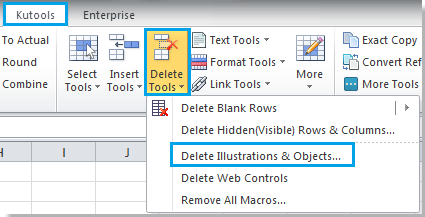
2. lépés: Be Az Illustrations & Object törlése párbeszédpanelen ellenőrizze a táblázatok opciót a Törlés szakaszban. Lásd a képernyőképet:
3. lépés: Jelölje be a lehetőségek egyikét Benéz szakasz. Lásd a képernyőképet:
- Ha törölnie kell az összes diagramot az aktív lapokból, ellenőrizze a Aktív lap választási lehetőség;
- Ha törölnie kell az összes diagramot az egész munkafüzetből, ellenőrizze a Minden lap választási lehetőség;
- Ha törölnie kell az összes diagramot több meghatározott munkalapon, ellenőrizze a Kiválasztott lapok opciót.
Ebben az esetben én választom Minden lap, lásd a képernyőképet:

4 lépés: Kattintson a gombra OK.
Kutools Excelhez Képek és objektumok törlése….segíthet az összes törlésében diagramok, vonalak, képek, automatikus alakzatok, intelligens művészetek, szövegdobozok, összekapcsolt OLE-objektumok és a beágyazott OLE objektumok aktív munkalapon, kijelölt munkalapon vagy az aktuális munkafüzet összes munkalapján. Kattintson, ha többet szeretne megtudni…
Kapcsolódó cikkek
A legjobb irodai hatékonyságnövelő eszközök
Töltsd fel Excel-készségeidet a Kutools for Excel segítségével, és tapasztald meg a még soha nem látott hatékonyságot. A Kutools for Excel több mint 300 speciális funkciót kínál a termelékenység fokozásához és az időmegtakarításhoz. Kattintson ide, hogy megszerezze a leginkább szükséges funkciót...

Az Office lap füles felületet hoz az Office-ba, és sokkal könnyebbé teszi a munkáját
- Füles szerkesztés és olvasás engedélyezése Wordben, Excelben és PowerPointban, Publisher, Access, Visio és Project.
- Több dokumentum megnyitása és létrehozása ugyanazon ablak új lapjain, mint új ablakokban.
- 50% -kal növeli a termelékenységet, és naponta több száz kattintással csökkenti az egér kattintását!

